视频转换专家截取视频片段的使用方法
 Ari 发布于2020-08-06 阅读(0)
Ari 发布于2020-08-06 阅读(0)
扫一扫,手机访问
视频转换专家怎样截取视频片段?视频转换专家是一款多功能的视频文件处理工具,通过这款软件我们可以使用到截取视频、分割视频、转换视频格式等功能,可以帮助用户解决在编辑视频的过程中遇到的一些问题,当用户在看视频的时候都会想要将比较经典的片段截取出来单独保存,这样的话就可以用到视频转换专家这款软件来进行截取了,介于有的用户没有使用过这款软件,正软小编就来跟大家分享一下具体的操作方法吧,感兴趣的朋友不妨一起来看看,希望这篇方法教程能够对大家有所帮助。
视频转换专家截取视频片段的使用方法
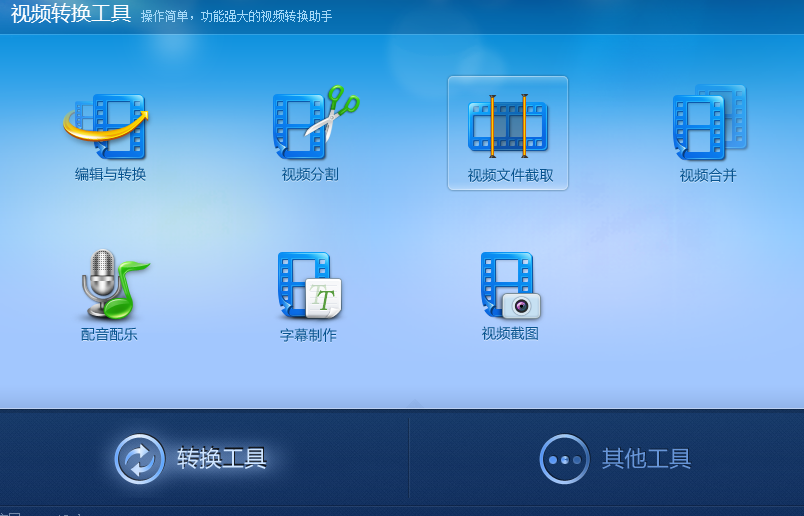
1.首先第一步我们打开软件进入到视频截取功能界面,找到添加文件这个功能按钮,点击添加文件之后添加需要截取的视频文件。
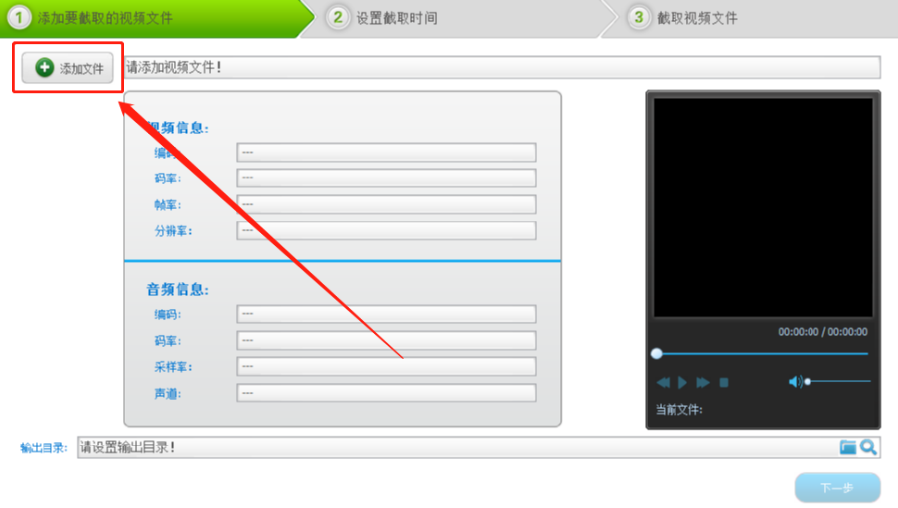
2.点击添加文件之后下一步会打开一个选择文件的界面,在这个界面中选中目标视频之后点击打开按钮。
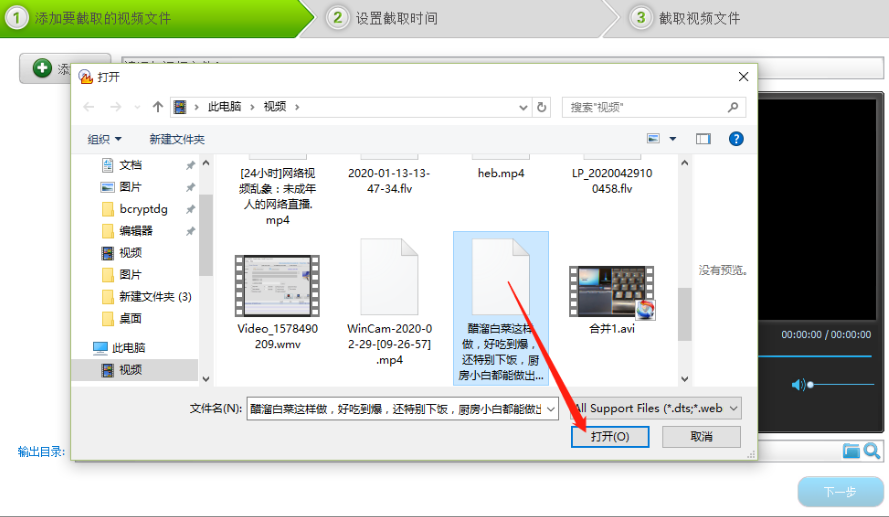
3.将需要截取的视频文件添加进来之后,下一步是点击输出目录选项右边的文件夹图标,然后在出现的界面中选择输出目录。
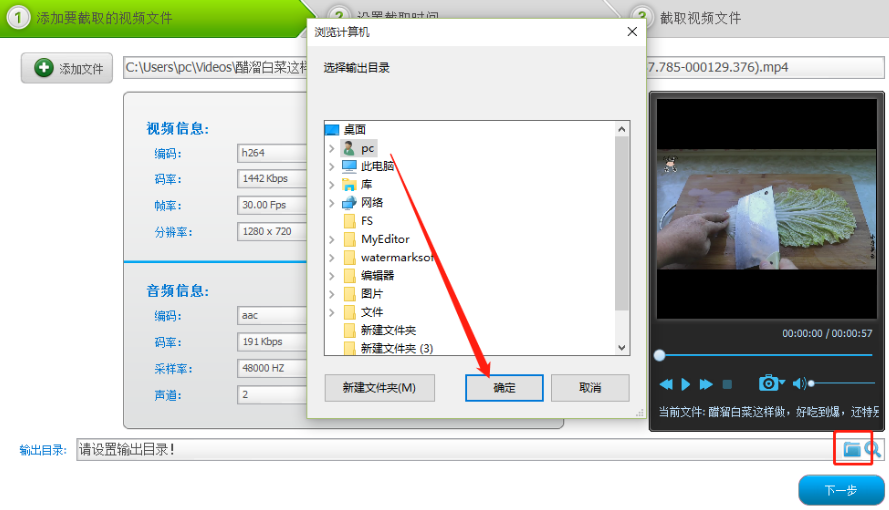
4.选择好需要截取片段的视频以及设置好文件输出目录之后,我们点击界面右下角的下一步按钮就可以进入到下一步界面了。
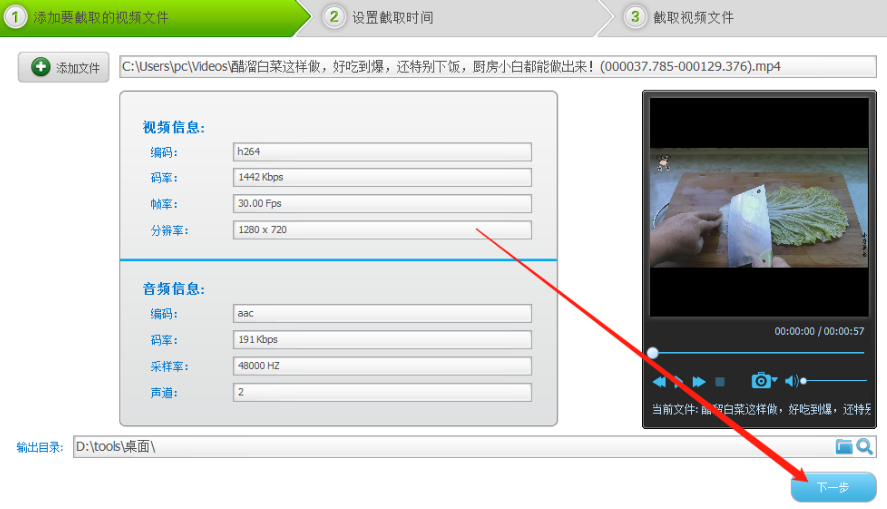
5.进入到下一步之后就是对截取片段的时间设置,我们移动下图中框出的这两个图标即可选择想要截取的视频片段,左边是选择开始时间右边是选择结束时间,选择完成之后点击下一步按钮。
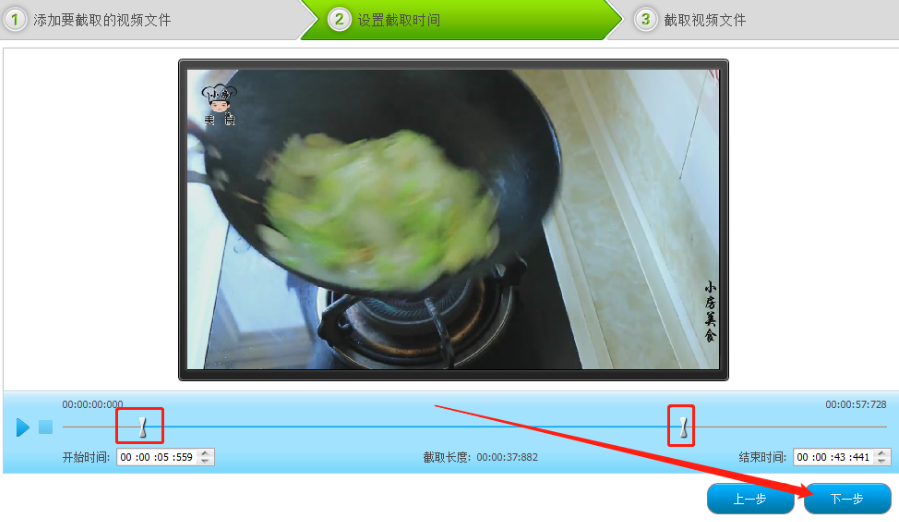
6.点击下一步按钮之后软件会自动开始截取视频片段的操作,等到最后截取完成我们就可以看到界面中视频截取成功的提示了。
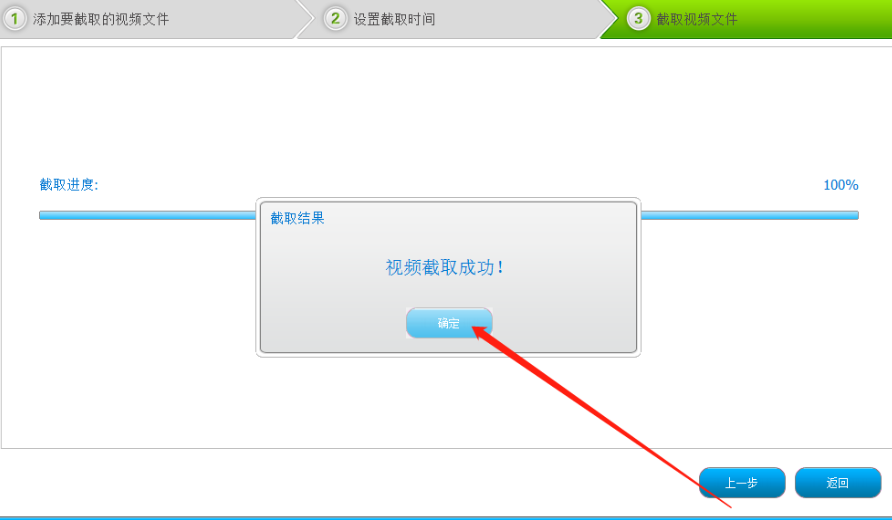
以上就是小编今天跟大家分享的通过视频转换专家这款软件来截取视频的操作方法了,有需要的朋友赶紧试一试这个方法吧,希望这篇方法教程能够对大家有所帮助。
产品推荐
-

售后无忧
立即购买>- DAEMON Tools Lite 10【序列号终身授权 + 中文版 + Win】
-
¥150.00
office旗舰店
-

售后无忧
立即购买>- DAEMON Tools Ultra 5【序列号终身授权 + 中文版 + Win】
-
¥198.00
office旗舰店
-

售后无忧
立即购买>- DAEMON Tools Pro 8【序列号终身授权 + 中文版 + Win】
-
¥189.00
office旗舰店
-

售后无忧
立即购买>- CorelDRAW X8 简体中文【标准版 + Win】
-
¥1788.00
office旗舰店
-
正版软件
- ssid是什么意思怎么设置
- SSID是无线局域网(WiFi)的网络名称,它是由路由器或访问点广播的用于识别和连接到特定无线网络的字符串。当我们打开手机或电脑上的WiFi设置时,可以看到附近可用的网络列表,其中每个网络都有一个独特的SSID标识。那么,如何设置SSID呢?首先,我们需要有一个路由器或无线访问点。在一般情况下,这些设备都会自动为您创建一个默认的SSID,您可以在设备的背面或
- 8分钟前 设置 意思 SSID 0
-
 正版软件
正版软件
- 如何修改和更新抖音用户名
- 在主页进入我的页面,选择编辑资料,然后选择名字,删除后再输入要设置的名字保存即可。教程适用型号:iPhone13系统:IOS15.3版本:抖音20.6.0解析1首先打开抖音,在主页中点击右下角我的选项。2接着在我的页面中点击头像右侧的编辑资料按钮。3然后在弹出的页面中点击名字选项。4点击后面删除图标,再输入要设置的名字,点击保存即可。补充:抖音昵称作用是什么1抖音账户昵称设置的作用一方面就在于易分辨,另一方面就在于有利于使用者输入搜索,最后则是有利于粉丝用户的拓展创作。总结/注意事项抖音昵称一天可以改2次
- 18分钟前 抖音 名字 0
-
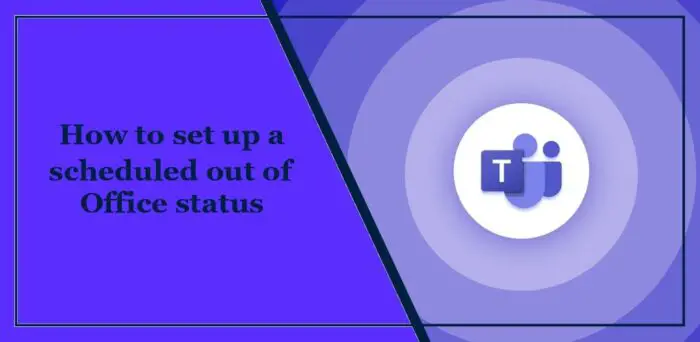 正版软件
正版软件
- 团队外出计划的实施方法
- 你是不是厌倦了在度假时收到微软团队的消息和电话?现在不再是这样了;团队现在允许用户安排外出状态。这样做会让你的队友知道你不在或在度假。如何在团队中设置计划的外出状态在MicrosoftTeams中设置计划外出状态有两种方法:从您的个人资料图片来自团队设置现在,让我们来详细看看这些。通过个人资料图片在团队中安排外出状态点击顶部的个人资料图片,然后点击设置状态消息。单击底部的计划外出时间,将打开外出选项卡。在这里,打开旁边的切换开关,打开自动回复,输入外出消息,并启用仅在一段时间内发送回复。接下来,选择您将离
- 38分钟前 团队 外出 设值 0
-
 正版软件
正版软件
- 如何在电脑上使用Ctrl键进行截屏
- 我们可以使用Ctrl加PrScrn、Ctrl加Alt加A或Ctrl加M组合键进行截屏。解析1使用Ctrl加PrScrn组合键截屏,可以获得整个屏幕的图片。2进入QQ,同时按下Ctrl加Alt加A,可以截取屏幕中的任何区域,还可以在截图上做一些简单的注释和处理。3进入QQ浏览器,同时按下Ctrl加M可以截全图,截图后可以选择文件保存的位置。补充:电脑还有哪些截屏方式1直接按PrtScr键可以全屏截图,并且系统会默认将截取的图片存放到剪贴板。2同时按下Alt加PrtScr组合键可以对当前活动窗口进行截图。它和
- 53分钟前 ctrl 截屏键 0
-
 正版软件
正版软件
- 如何正确佩戴耳机左右区分
- L表示着left,戴在左耳朵上,R表示着right,戴在右耳上。解析1通常情况下耳机上边都是会有标识,英语字母的简称L和R,L表示着left,戴在左耳朵上,R表示着right,戴在右耳上。R、L标明的具体位置不固定,以具体耳机为标准。一部分耳机会把R标识为红色的。手机原装配送的耳机,通常情况下带话筒和按钮的一边为右。补充:耳机的种类1耳机是人的随身携带音响的象征。耳机可分为两种规范:OMTP规范一般被称为国家标准,CTIA一般称之为国际标准。耳机按照其换能方法分类,具体有:动圈方式、动铁方式、静电式和等磁
- 1小时前 21:30 耳机 左右 0
最新发布
-
 1
1
- KeyShot支持的文件格式一览
- 1785天前
-
 2
2
- 优动漫PAINT试用版和完整版区别介绍
- 1825天前
-
 3
3
- CDR高版本转换为低版本
- 1970天前
-
 4
4
- 优动漫导入ps图层的方法教程
- 1825天前
-
 5
5
- ZBrush雕刻衣服以及调整方法教程
- 1821天前
-
 6
6
- 修改Xshell默认存储路径的方法教程
- 1836天前
-
 7
7
- Overture设置一个音轨两个声部的操作教程
- 1814天前
-
 8
8
- PhotoZoom Pro功能和系统要求简介
- 1990天前
-
 9
9
- CorelDRAW添加移动和关闭调色板操作方法
- 1863天前
相关推荐
热门关注
-

- Xshell 6 简体中文
- ¥899.00-¥1149.00
-

- DaVinci Resolve Studio 16 简体中文
- ¥2550.00-¥2550.00
-

- Camtasia 2019 简体中文
- ¥689.00-¥689.00
-

- Luminar 3 简体中文
- ¥288.00-¥288.00
-

- Apowersoft 录屏王 简体中文
- ¥129.00-¥339.00